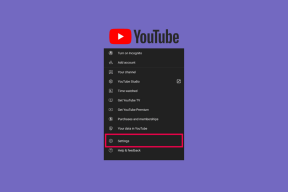Como assistir Netflix no seu Google Nest Hub
Miscelânea / / August 09, 2022
O Google Nest Hub tem uma tela boa o suficiente para interagir sem comandos de voz. Além de controlar sua casa inteligente ou fazer consultas, o display pode transmita seus programas de TV e filmes favoritos da Netflix diretamente.

Você pode usar seu dispositivo Nest Hub para assistir à Netflix enquanto cozinha ou faz outras tarefas. Obviamente, você precisará de uma assinatura ativa da Netflix para que isso aconteça. Nesta postagem, mostraremos como configurar e assistir à Netflix no Google Nest Hub e no Nest Hub Max. Então vamos começar.
Como vincular sua conta Netflix ao Google Nest Hub
Para começar a assistir à Netflix no Nest Hub, primeiro você precisa vincular seu conta Netflix com seu monitor inteligente. Para isso, você pode usar o aplicativo Google Home no seu telefone.
Passo 1: Abra o aplicativo Google Home no seu telefone e toque em Configurações.

Passo 2: Em Serviços, toque em Vídeo.

Etapa 3: Toque em Link sob o ícone Netflix. Em seguida, selecione Vincular conta.

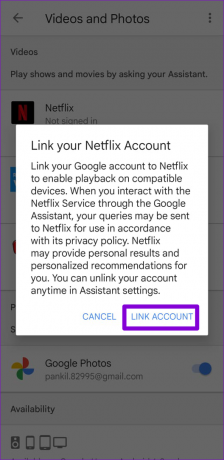
Passo 4: Insira os detalhes da sua conta Netflix e toque em Entrar e vincular.

Etapa 5: Selecione o perfil Netflix que você deseja vincular ao Nest Hub e toque em Confirmar.


E você está definido. Seu dispositivo Nest Hub vinculará sua conta Netflix.
Como jogar Netflix no Google Nest Hub
Depois de vincular sua conta Netflix ao app Google Home, você pode começar a transmitir seus programas de TV e filmes favoritos no dispositivo Nest Hub. Aqui está como.
Passo 1: No dispositivo Nest Hub, deslize de baixo para cima na tela e abra o aplicativo Netflix.
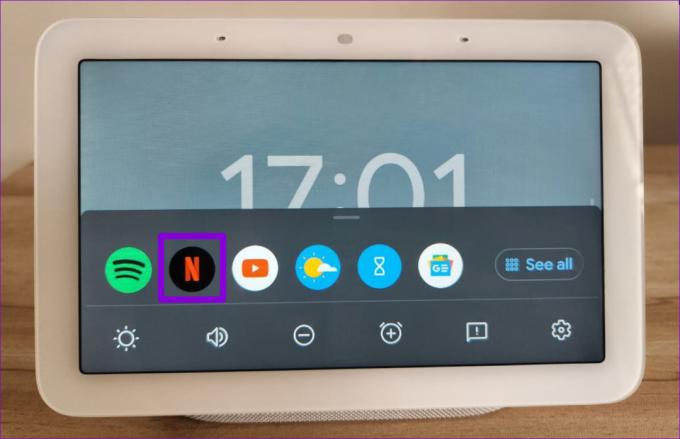
Passo 2: Percorra as sugestões e toque no botão Reproduzir para começar a assistir a um programa de TV ou filme.

Você pode usar os controles na tela para reproduzir/pausar, avançar ou retroceder e ativar legendas.

Você pode usar comandos de voz para pedir ao Nest Hub que reproduza um programa de TV ou filme. Por exemplo, você pode dizer 'Ei Google, jogue Narcos' e ele começará a transmitir Narcos.
Aqui estão alguns comandos de voz que você pode usar enquanto assiste à Netflix no Nest Hub.
- Ei Google, próximo episódio.
- Ei Google, volte 30 segundos.
- Ei Google, ative as legendas.
- Ei Google, ative as legendas em espanhol.
- Ei Google, mude o idioma para alemão.
Como transmitir Netflix para o Google Nest Hub
Embora você possa reproduzir o Netflix no Google Nest Hub, a experiência do aplicativo é bastante limitada. Felizmente, você também pode usar seu smartphone para transmitir seus programas e filmes favoritos para o dispositivo Nest Hub. Aqui está como.
Passo 1: Abra o aplicativo Netflix no seu Android ou iPhone.
Passo 2: Toque no ícone do Google Cast na parte superior e selecione seu dispositivo Nest Hub.

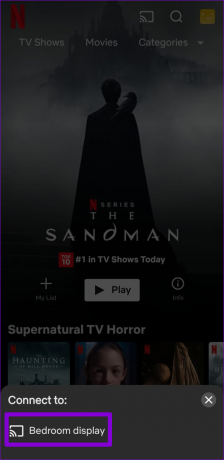
Depois disso, você pode transmitir qualquer programa de TV ou filme para o Nest Hub.
Como alternativa, você pode começar a assistir a um programa de TV ou filme da Netflix no telefone e tocar no ícone do Google Cast para enviá-lo ao Nest Hub.

Como alterar o perfil Netflix vinculado ao seu Google Nest Hub
Se você vinculou um perfil incorreto ou deseja transferir o controle para seus filhos, é uma boa ideia vincular um perfil específico para isso. Você pode alterar o Perfil da Netflix associado ao Nest Hub facilmente. Aqui está como.
Passo 1: Abra o aplicativo Google Home no seu telefone e toque em Configurações.

Passo 2: Em Serviços, toque em Vídeo.

Etapa 3: Toque em Gerenciar em Netflix e selecione Alterar perfil na tela a seguir.
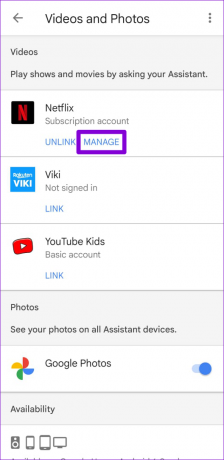

Passo 4: Selecione o perfil que você gostaria de usar e toque em Confirmar.


Dica de bônus: use o controle por gestos para reproduzir ou pausar vídeos da Netflix
Com o Nest Hub e o Nest Hub Max de segunda geração, você pode usar controles de gestos para pausar ou reproduzir o vídeo da Netflix sem tocar na tela. Para fazer isso, você precisará ativar os controles de gestos no Nest Hub.
Passo 1: No Nest Hub, deslize de baixo para cima na tela e toque no ícone de engrenagem para abrir as configurações do sistema.

Passo 2: Toque em Motion Sense e ative-o na tela a seguir.

Etapa 3: No smartphone, abra o app Google Home e toque no dispositivo Nest Hub.
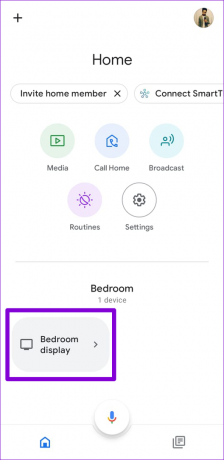
Passo 4: Toque no ícone de engrenagem na parte superior para abrir o menu de configurações.
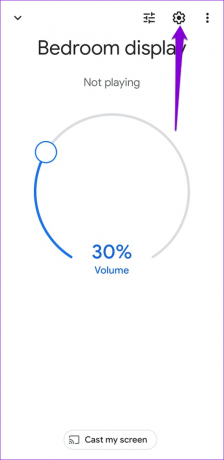
Etapa 5: Em Recursos do dispositivo, toque em Gestos rápidos. Em seguida, ative o interruptor ao lado de Gestos rápidos.


Etapa 6: Ative o recurso ‘Reproduzir ou pausar mídia’.
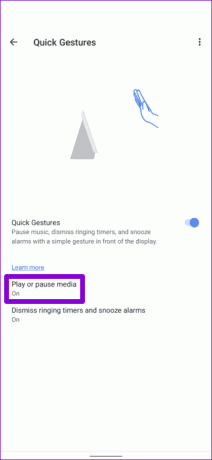
Depois disso, você pode usar gestos com as mãos para pausar ou retomar o vídeo da Netflix no Nest Hub. Se estiver usando um Nest Hub Max, levante a mão com a palma voltada para a câmera para pausar ou retomar o vídeo da Netflix.
Da mesma forma, se você tiver um Nest Hub (2ª geração), poderá reproduzir ou pausar o vídeo com o gesto de tocar na frente da tela.
Relaxe com seu Nest Hub
O Google Nest Hub oferece uma experiência de visualização da Netflix semelhante em tamanho a um smartphone. Além do Netflix, seu dispositivo Nest Hub também pode transmitir conteúdo do Disney+, Hotstar e Hulu.
Quando você adora assistir à Netflix enquanto viaja ou entre os intervalos, verifique estes principais aplicativos Android para melhorar sua experiência Netflix.
Última atualização em 09 de agosto de 2022
O artigo acima pode conter links de afiliados que ajudam a dar suporte ao Guiding Tech. No entanto, isso não afeta nossa integridade editorial. O conteúdo permanece imparcial e autêntico.

Escrito por
Pankil é Engenheiro Civil de profissão que iniciou sua jornada como escritor na EOTO.tech. Recentemente, ele se juntou à Guiding Tech como redator freelance para cobrir instruções, explicações, guias de compra, dicas e truques para Android, iOS, Windows e Web.